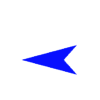 Vai alla terza puntata | Torna all'indice | 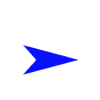 Vai alla quinta puntata |

4° Puntata
Nella scorsa puntata abbiamo imparato cosa sono i poligoni e come inserirli nello scenario Per chi si fosse perso la puntata, rimandiamo ai seguenti punti
 Imparate a riconoscere un poligono
Imparate a riconoscere un poligono Aprite il menù contestuale e scegliete Create Polygon
Aprite il menù contestuale e scegliete Create Polygon Studiate la schermata e scegliete una texture
Studiate la schermata e scegliete una texture Definite la misura del poligono, inserendo nuovi punti
Definite la misura del poligono, inserendo nuovi punti Provate lo scenario in FS e fate le modifiche del caso
Provate lo scenario in FS e fate le modifiche del casoIn questa puntata
LARGA LA FOGLIA E STRETTA E' LA VIA
Bentornati al vostro tutorial per scenari preferito!!Lo so che il titolo può trarre in inganno, quindi vi spiego subito quello che faremo in questa puntata: oltre a completare i poligoni, che oramai dovreste essere esperti a fare, costruiremo le prime strade del nostro scenario. Bene, basta tergiversare, andiamo subito al punto.
Aprite subito Airport e il file deltaland0001.apt. Vi dovreste trovare davanti lo scenario che avevamo iniziato la volta scorsa.
Iniziamo subito con l'inserire i nuovi poligoni. Aprite il menù contestuale e selezionate Create Polygon. Dovrebbe apparire l'oramai classica finestra di dialogo per i poligoni, che dovreste conoscere quasi a memoria. Quello che ci accingiamo a fare è mettere una text di base per tutto il perimetro dell'aeroporto, in modo da staccarlo dal resto dello scenario di base di Flight Simulator. Cerchiamo quindi, col Texture Viewer, una texture adatta a questo scopo. Quella che ho scelto io è GRASSF.r8 . Appare il solito triangolino. Iniziamo a trascinare i margini alle seguenti coordinate, in senso orario dall'alto a destra: X=122 Y=100, X=122 Y=-181, X=-200 Y=-122, X=-200 Y=100. Anche se il vostro risultato non è identico, non è certo un problema.
C'è qualcuno che si è accorto che abbiamo saltato un passaggio? Non abbiamo controllato il layer! Selezionate il poligono appensa creato, aprite il menù contestuale e selezionate Edit Selected Object. Nella classica finestra dei poligoni, settate il layer a 4.
Ora proviamo a dare un'occhiata allo schema che avevamo fatto. Notate come esistano altri due poligoni ben distinti (il campo di frumento e il prato con l'esposizione degli aeromobili). Apriamo il menù contestuale, Create Polygon e cerchiamo una text adatta. Per il campo di frumento, vi potrà sembrare strano, ma il meglio che offre FS2000 è la text di base per le piste in erba: runway02.r8. Creaiamo un poligono con i seguenti vertici: X=117 Y=57, X=117 Y=-172, X=0 Y=-172, X=0 Y=57. Il layer da assegnare a questo poligono è 8.
Andiamo avanti creando il prato di esposizione degli aerei. Un bel poligono con la text abgrass.r8 (che da quell'effetto di erba calpestata). Coordinate: X=12 Y=36, X=12 Y=-166, X=-164 Y=-166, X=-164 Y=-166, layer 8.
. E adesso...se c'è una esposizione la gente camminerà fra gli aerei, e l'erba si consuma, si consuma...si verrano a creare dei percorsi preferenziali (come quelle viottole che vedete tra i parchi. E intorno agli aerei ci saranno delle chiazze molto chiare, no? Bene, facciamole. Per adesso abbozziamo un percorso con delle text, poi vedremo come ottenere dei risultati migliori.
Usiamo la text PRAIR_M.r8 e diamo un layer di 16. Questa volta niente coordinate, cercate di osservare l'immagine e di fare qualcosa di simile.
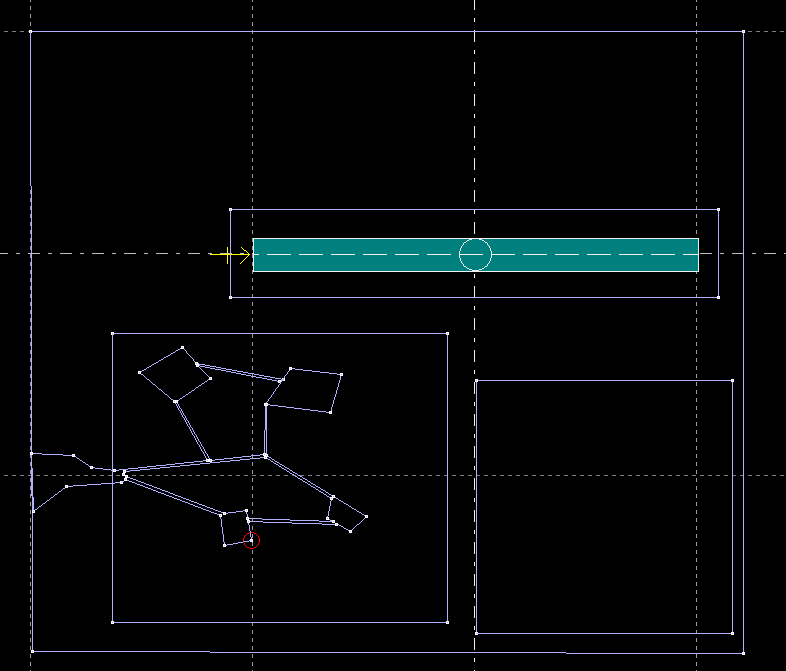
Vi sembra qualcosa di inutile?In un certo senso può esserlo, ma se avete davvero fatto una cosa simile non avrete più problemi nel fare qualsiasi poligono utilizzeremo in futuro, comprese le taxiways. Per quelli che si sono cimentati, qui trovate il file sorgente per controllare il risultato. Un consiglio: io ho utilizzato un solo poligono per tutta l'area...con un po' di esperienza è facile! Anche se voi ne usate più di uno non è un problema. Tenete solo presente che meno poligoni, oggetti. macro che utilizzate, più lo scenario avrà un frame rate alto e una resa fluida. Mi raccomando di dare sempre un occhio alla misura reale di quello che fate, quella in metri, non in coordinate. Per avere questa misura cliccate sul tastone Ruler
 . Il cursore si trasformerà in una matita. Per iniziare a misurare cliccate con il tasto sinistro e spostatevi. Nella barra di stato apparirà la misura. Una volta finita la misurazione basta cliccare ancora su Ruler
. Il cursore si trasformerà in una matita. Per iniziare a misurare cliccate con il tasto sinistro e spostatevi. Nella barra di stato apparirà la misura. Una volta finita la misurazione basta cliccare ancora su RulerMa come vi avevo promesso è ora di creare la prima strada: in una qualche modo il nostro aeroporto deve essere raggiungibile anche per i "terrestri", e una strada è il miglior mezzo di comunicazione. Vediamo un po come fare.
Apriamo il menù contestuale e selezioniamo Create Road/Line. Analizziamo il menù che ci appare come solito:
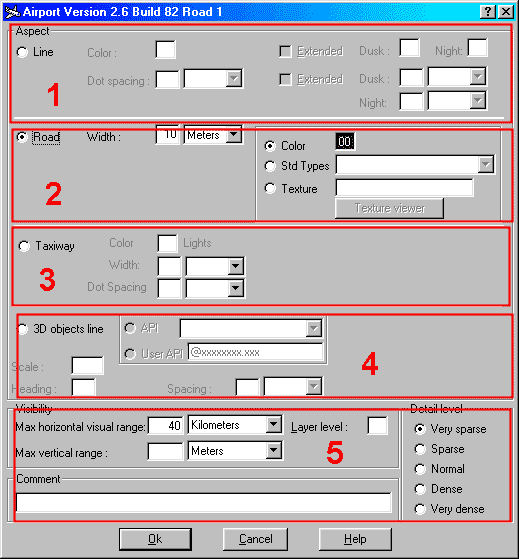
Nella sezione 1 possiamo scegliere di fare una linea. Di questo ne parleremo quando dovremo fare l'illuminazione notturna e le taxiways.
Nella sezione 2 trovate i comandi per creare una nuova strada. Width indica la larghezza (ma dai!) che può essere espressa sia in metri che in piedi. Tenete presente che una sola corsia ha una larghezza da 3 metri a 6 metri (scuola guida docet :P ). Color può essere usato con la solita tavolozza colori, che è identica a quella dei poligoni. Std types indica la possibilità di inserire una strada propria di FS2000 (Road, night Road e River li ignoreremo). In texture è possibile indicare quale texture vogliamo scegliere per la nostra strada.
La sezione 3 ha le stesse caratteristiche della numero 1, ma con meno potenzialità.
La sezione 4 ci servirà quando vorremmo fare linee di oggetti 3D (macro).
La sezione 5 la conoscete già.(vedi i poligoni)
.
Procediamo quindi alla costruzione della strada. Selezioniamo Road, Std Types FS2K Minor Road e impostiamo la larghezza a 6 metri. e diamo Ok.
La costruzione di una strada è uguale a quella dei poligoni. Quindi trasciniamo un punto della riga viola appena apparsa alle coordinate X=-204 Y=-250, e l'altro a X=-204, Y=151.
Siamo arrivati finalmente alla fine della nostra puntata. E come ogni volta controlliamo il nostro lavoro in FS2000. Compilate e avviate il simulatore. Go to Deltaland e via. Ooops!(I did It again...:P )Lo scenario va a finire dritto nel fiume Secchia...Poco male, basta spostare tutto...fortunamente non siamo legati a strette coordinate quindi possiamo cambiare la posizione dello scenario attraverso il menù Section>>General. Impostiamo la longitudine a E11 58,50. Riproviamo lo scenario e tutto dovrebbe essere a posto. Se la strada finisce per un lembo nel fiume non preoccupatevi, deve attraversarlo prima o poi, e quando sarà ora costruiremo un ponte!.
Vediamo ora quello che abbiamo fatto:
 Creiamo i poligoni mancanti allo scenario
Creiamo i poligoni mancanti allo scenario Analizziamo il menù delle strade
Analizziamo il menù delle strade Inseriamo una strada
Inseriamo una strada Provate lo scenario in FS e fate le modifiche del caso
Provate lo scenario in FS e fate le modifiche del caso Nella prossima puntata, finalmente il primo hangar
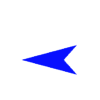 Vai alla terza puntata |  Scarica il tutorial | 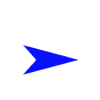 Vai alla quinta puntata |